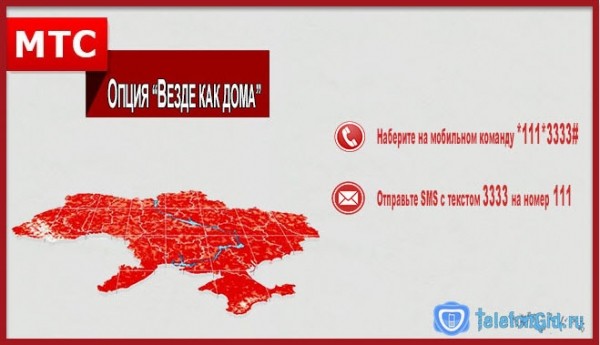Домашние гигабитные маршрутизаторы сегодня не редкость, но они стоят намного дороже 100-мегабитных. Найти относительно недорогую скоростную модель – это удача. Но тот, кто ищет, обязательно найдёт. И, скорее всего, в этом списке найдётся место для двухдиапазонного роутера D-link DIR-825. Став обладателем такого устройства, вы сможете забыть о таком противоречии, как 100 МБ/сек на входе и 300 МБ/сек по Wi-Fi. Теперь эти скорости для беспроводного доступа станут реальностью. Если, конечно, правильно настроить маршрутизатор.
Описание и характеристики роутера D-link DIR-825
Простенький, но симпатичный дизайн не станет изюминкой интерьера, но и не испортит его, если расположить коробочку на видном месте. В этом случае вы скорее обратите внимание на батарею антенн, которых у маршрутизатора 4: две сбоку для полосы 2,4 ГГц и две сзади для более скоростного частотного диапазона. Коэффициент усиления одинаков для всех антенн – 5 dBi.
На верхней панели расположен ряд светодиодов, сообщающих о текущем режиме работы устройства, они неяркие, но при желании их можно отключать.

Все основные управляющие элементы расположены сзади: 5 Ethernet портов (синие – LAN, жёлтый – WAN), кнопки On/Off включения/отключения Wi-Fi и WPS, разъём USB. Кнопку Reset можно найти снизу.
Порт USB позволяет подключать 3G/4G модемы, которые можно задействовать как резервный источник доступа к интернету. Или внешний жёсткий диск, который будет сетевым хранилищем для всех членов семьи при использовании сервисов DLNA, Samba или FTP.
Наконец, здесь имеется встроенный torrent-клиент, так что на диск или флешку можно скачивать файлы без участия компьютера.

Основные характеристики маршрутизатора D-link DIR-825:
- скорость Wi-Fi сети в диапазоне 2,4 ГГц – до 300 МБ/сек;
- скорость Wi-Fi сети в диапазоне 5 ГГц – до 867 МБ/сек;
- возможность одновременной работы в указанных диапазонах частот;
- мощность передатчика – 17 dBM;
- 4 внешние антенны;
- поддержка 3G/4G модемов;
- функции USB 2.0 порта: файловый, принт-сервер.
Настройка интернета
Для всех маршрутизаторов бренда адрес для входа в административную панель одинаков – 192.168.0.1 или 192.168.1.1. Логин и пароль по умолчанию – пара admin/admin. Дабы исключить возможность использования дефолтных значений третьими лицами, стандартный пароль лучше сразу же заменить своим.
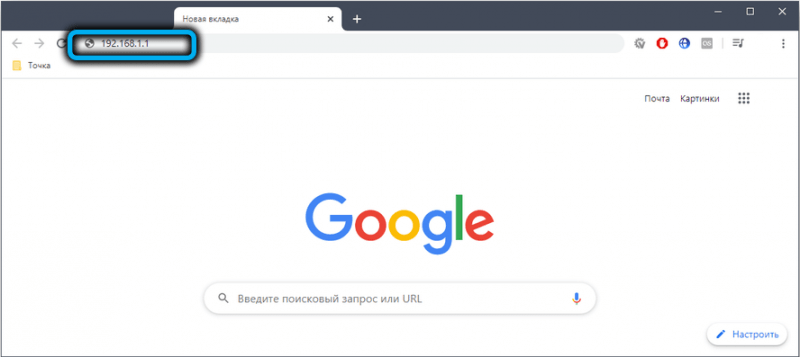
Впрочем, при наличии физического доступа к устройству обычный сброс до заводских настроек восстановит значения по умолчанию.
Если это первое включение, то сразу после ввода логина/пароля вам будет предложено изменить последний, но это можно сделать и позже, зайдя во вкладку «Система» и выбрав пункт меню «Пароль администратора».
Для подключения к интернету необходимо выбрать вкладку «Сеть» и пункт меню «WAN» и нажать кнопку «Добавить». Дальнейшие действия зависят от того, какой тип подключения используется вашим провайдером – эти данные обычно указываются в договоре.
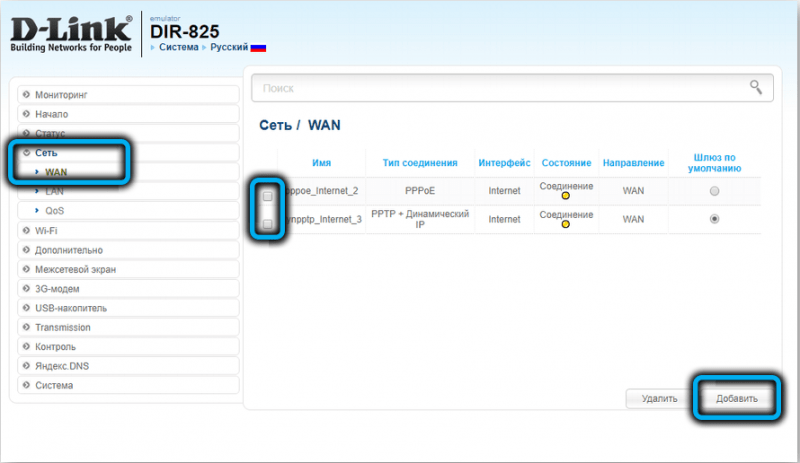
Рассмотрим инструкции для D-link DIR-825 применительно ко всем возможным способам выхода во Всемирную сеть.
Настройка PPPoE подключения
Самый востребованный в настоящее время способ подключения, отличающийся повышенной безопасностью и высокой скоростью обмена данными. Из крупных отечественных интернет-провайдеров его используют NetByNet, Дом.ру и Ростелеком.
Пошаговая инструкция:
- для параметра «тип подключения» указываем значение PPPoE;
- для параметра «Порт» (имеется в виду WAN, к которому подключается кабель от провайдера) должно стоять значение Port5, поскольку первые четыре порта – это LAN;
- указываем провайдерские имя и пароль (последний – дважды);
- в поле «Алгоритм аутентификации» должно стоять значение Auto;
- убеждаемся, что напротив параметра Keep alive имеется галочку;
- рекомендуемое значение для MTU– не больше 1450;
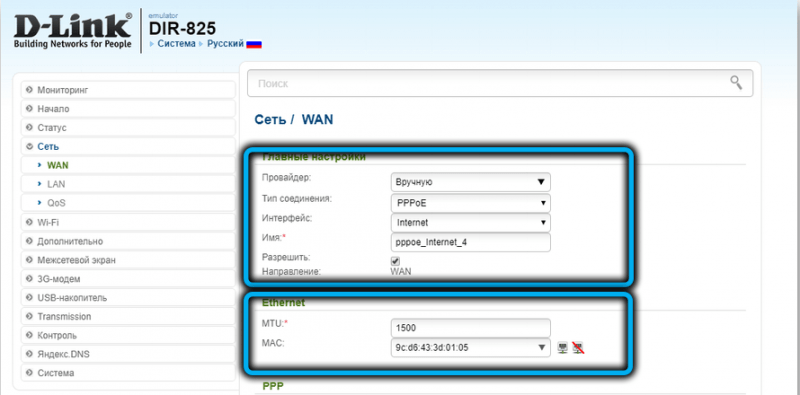
- необходимо также удостовериться в наличии галочек возле параметров NAT и Сетевой экран;
- параметр IGMP нужно активировать, если провайдер предоставляет услугу IPTV;
- жмём кнопку «Сохранить».
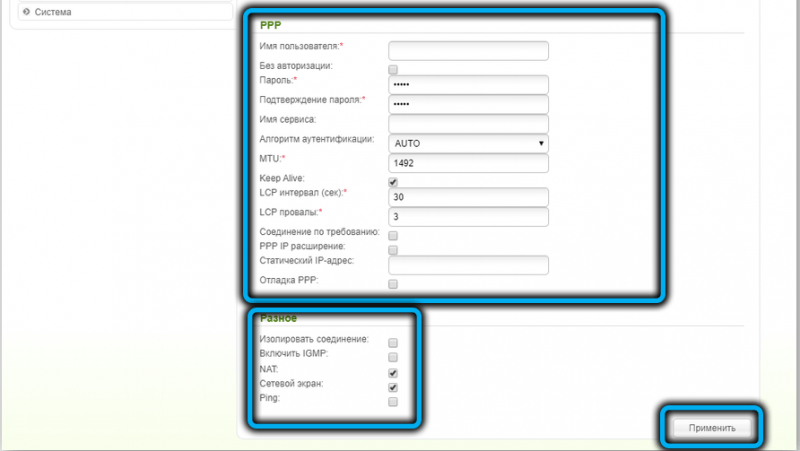
Настройка L2TP и PPtP соединения
Эти протоколы считаются морально устаревшими, они медленнее и требуют указания IP-адреса, но до сих пор используются некоторыми провайдерами, в числе которых – «Билайн» и «Ростелеком» (не удивляйтесь, в разных филиалах может использоваться один из двух протоколов).
Итак, алгоритм действий:
- выбираем предоставляемый провайдером способ подключения (PPTP+Динамический IP или L2TP+Динамический IP);
- оставляем без изменений значение параметра «Порт», если там стоит Port5;
- заполняем поля «Имя пользователя» и «Пароль» (это не та пара, которая указана на этикетке маршрутизатора, это данные для идентификации на сервере поставщика услуг);
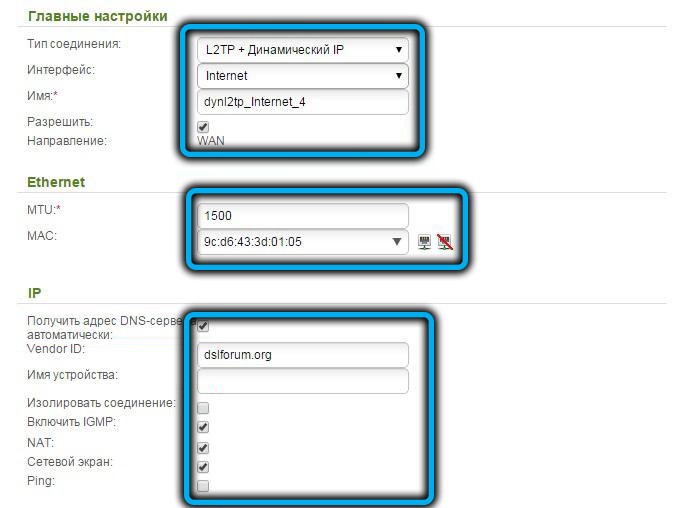
- в поле «Адрес VPN-сервера» вводим то значение, которое указано в договоре или инструкции пользователя;
- в поле «Алгоритм аутентификации» должно стоять значение Auto;
- убеждаемся, что напротив параметра Keepalive имеется галочку;
- рекомендуемое значение для MTU – не больше 1450;
- необходимо также удостовериться в наличии галочек возле параметров NAT и Сетевой экран;
- параметр IGMP нужно активировать, если провайдер предоставляет услугу IPTV;
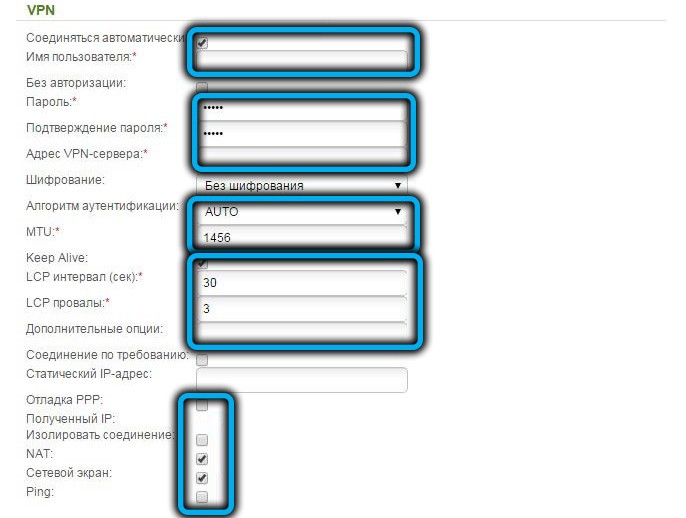
- жмём кнопку «Сохранить».
Статический IP
Этот тип доступа практикуют многие провайдеры. Здесь экран настройки будет немного отличаться:
- указываем соответствующий тип подключения – «Статический IP»;
- в поле «Имя» вводим произвольное сочетание, хотя можно оставить и значение по умолчанию;
- убеждаемся, что напротив слова «Разрешить» стоит галочка;
- рекомендуемое значение для MTU– 1500;
- если ваш провайдер практикует привязку используемого оборудования по MAC-адресу, нужно нажать иконку компьютера, нужное значение появится автоматически;
- в поле «IP-адрес» указываем предоставленный провайдером статический айпишник, заполняем также поля «Макса подсети» (обычно 255.255.255.0), адрес шлюза, первичного и вторичного DNS – эти данные также указываются в договоре;
- проставляем галочки для полей NAT, Ping, «Сетевой экран»;
- галочка напротив параметра IGMP должна стоять, если провайдер предоставляет услугу IPTV;
- жмём кнопку «Сохранить».
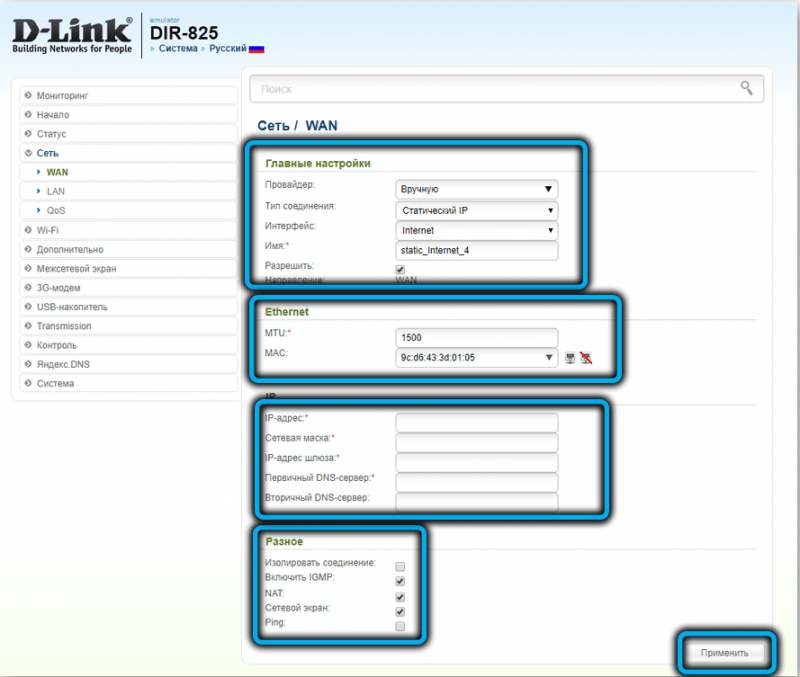
Подключение по 3G/4G
В качестве запасного способа подключения к интернету можно использовать 3G/4G модем:
- выбираем из списка своего оператора сотовой связи;
- для параметра «Тип соединения» указываем значение 3G;
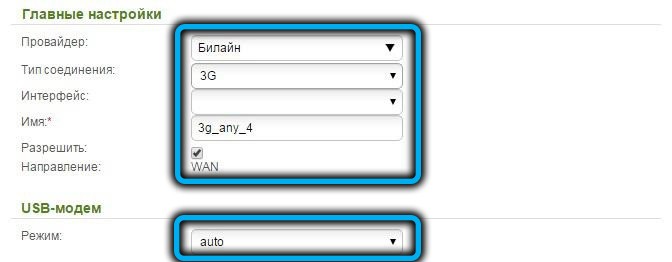
- заполняем поле «Имя» произвольным названием подключения или оставляем как есть;
- убеждаемся, что напротив слова «Разрешить» стоит галочка;
- заполняем поля «Имя пользователя» и «Пароль» данными, предоставленными оператором;
- поля APN и «Номер дозвона» должны заполниться автоматически – эти значения закреплены за сотовыми операторами;
- значение поля MTU– 1370;
- убеждаемся, что напротив параметра Keepalive, NAT и Сетевой экран имеются галочки;
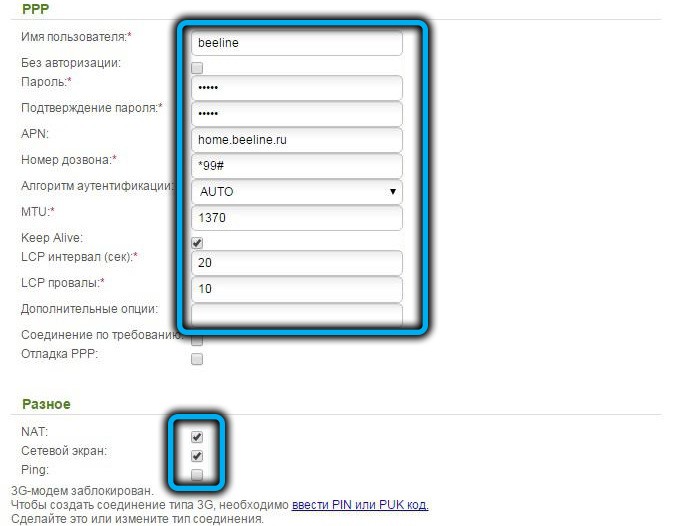
- жмём кнопку «Сохранить».
Настройка Wi-Fi сети роутера D-Link DIR-825
Поскольку этот маршрутизатор является двухдиапазонным, то рекомендуется настроить для раздачи трафика обе сети. Даже если у вас нет устройств, поддерживающих диапазон 5 ГГц, это не означает, что таковые не появятся в средне- или краткосрочной перспективе. В принципе настройки для обеих частот полностью идентичны, за исключением имени сети и пароля. Имена должны отличаться и желательно, чтобы по имени вы могли быстро и безошибочно идентифицировать, о какой сети идёт речь. Что касается пароля, то рекомендации здесь те же, но уже по причине повышения безопасности, хотя большинство пользователей делает пароль для обеих сетей одинаковым.
Пошаговый алгоритм:
- выбираем вкладку Wi-Fi и кликаем по подпункту меню «Основные настройки»;
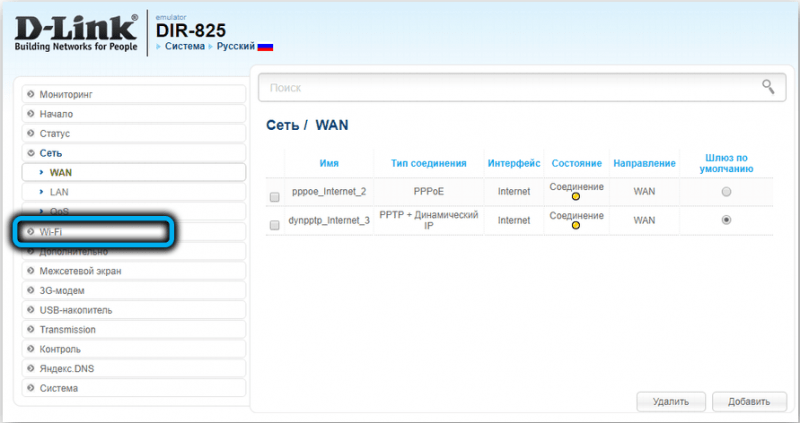
- в верхней строке указываем сеть для настройки (2.4 или 5 ГГц);
- в поле SSID вводим имя сети с учётом приведенных выше рекомендаций;
- жмём кнопку «Применить»;
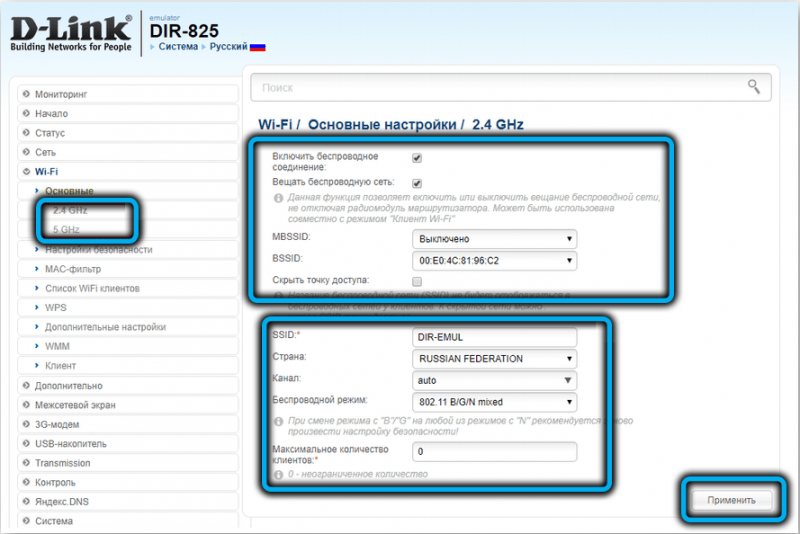
- возвращаемся к экрану «Расширенные настройки» и во вкладке «Wi-Fi» кликаем по подпункту «Настройки безопасности»;
- в поле «Ключ шифрования» вводим пароль нашей беспроводной сети;
- жмём кнопку «Сохранить».
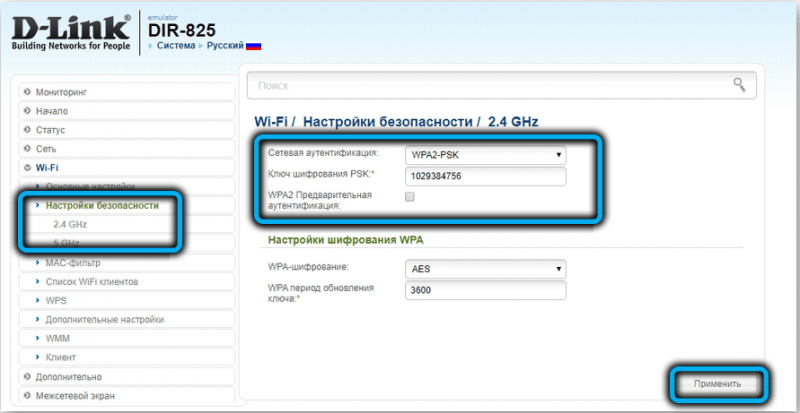
Чтобы проверить работу беспроводной сети, роутер D-Link перезагружать не нужно.
Цифровое интерактивное телевидение
Эра спутникового телевидения доживает последние дни – базовой скорости в 100 МБ/сек достаточно для беспроблемного просмотра ТВ в качестве HD. Поэтому многие провайдеры вместе с доступом к интернету предоставляют услугу просмотра IPTV.
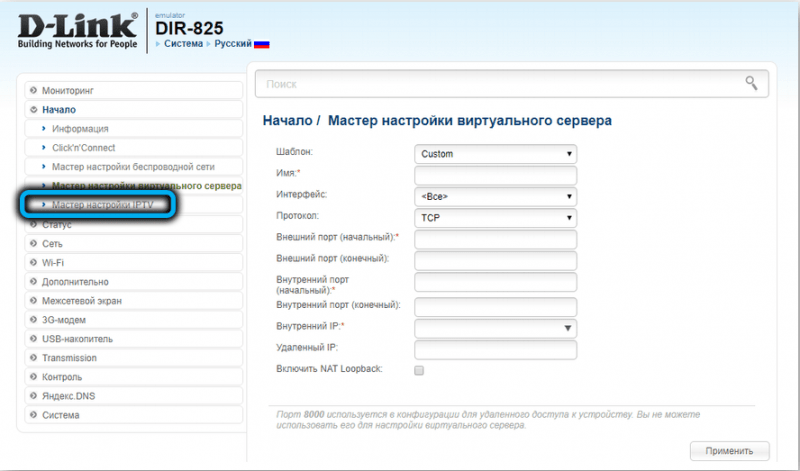
Роутер D-Link DIR-825 позволяет выделить для этих целей отдельный порт, по которому будет транслироваться видеотрафик, имеющий специфический формат. Это означает, что порт, используемый для IPTV, нельзя использовать для доступа к интернету. Справедливо и обратное утверждение.
Чтобы переназначить порт, нужно перейти в раздел «Начало» и кликнуть по подпункту «Мастер настройки IPTV». На открывшейся странице кликаем мышкой по тому LAN-порту, который будет задействован для IPTV-приставки, и жмём кнопку «Сохранить».
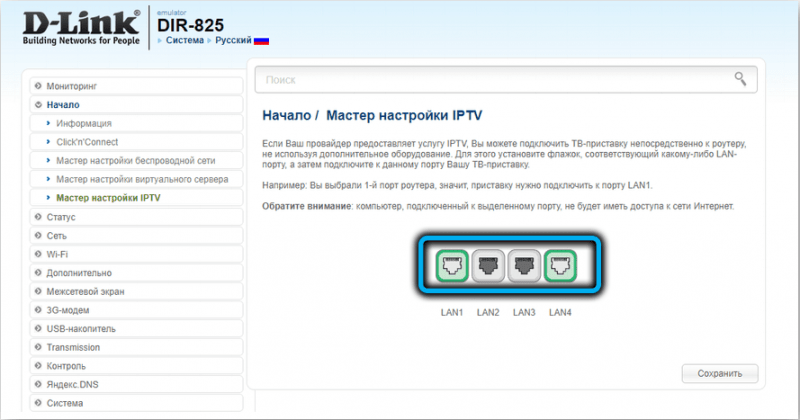
Проброс портов
Для большинства пользователей эта функция не нужна. Проброс портов требуется в некоторых программах (например, торрент-клиентах) и играх. Там же можно узнать, какие порты они используют.
Для переназначения портов выполняем следующие шаги:
- кликаем по вкладке «Межсетевой экран»;
- выбираем подпункт «Виртуальный серверы»;
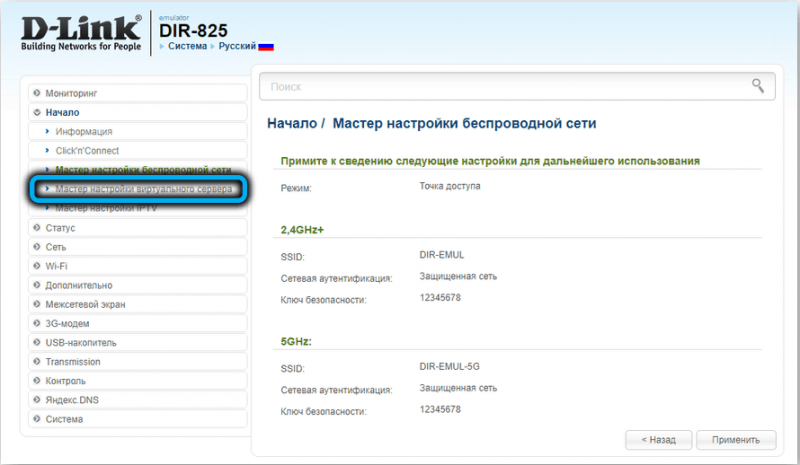
- жмём кнопку «Добавить»;
- в поле «Имя» водим произвольную последовательность латиницей;
- выбираем нужный тип подключения и протокол;
- указываем внешний порт (один или диапазон), а затем вводим те же значения для внутреннего порта;
- указываем локальный IP компьютера или другого устройства, для которого требуется проброс портов;
- жмём кнопку «Применить».
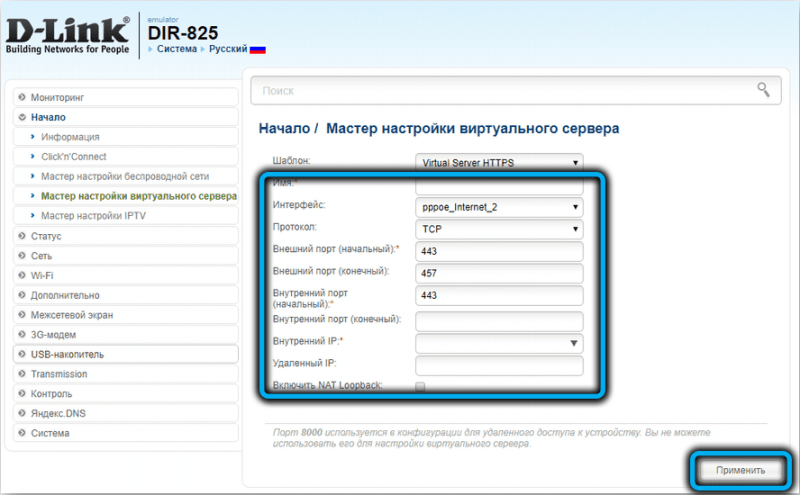
Перезагрузка роутера D-Link DIR-825, сброс до заводских настроек
Некорректная работа роутера может быть связана с засорением его памяти или применением неправильных настроек. В первом случае рекомендуется выполнить перезагрузку устройства с помощью кнопки включения/выключения на задней панели маршрутизатора или через веб-интерфейс.
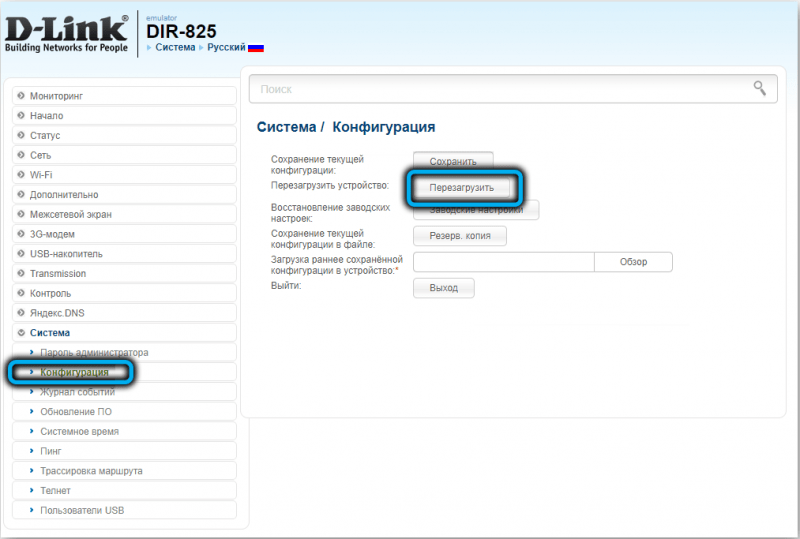
Во втором поможет сброс настроек, то есть возврат до заводских значений. Правда потом придётся настраивать интернет и беспроводную сеть заново.
Выполнить эту процедуру можно аппаратным способом, то есть кнопкой, или программным — через веб-интерфейс. Второй способ удобнее, но в некоторых случаях он может оказаться недоступным, например, если вы забыли пароль входа. Кнопка Reset расположена снизу устройства, её необходимо нажать и удерживать на протяжении 10 секунд (если будете держать дольше 15 секунд, роутер просто перезагрузится).
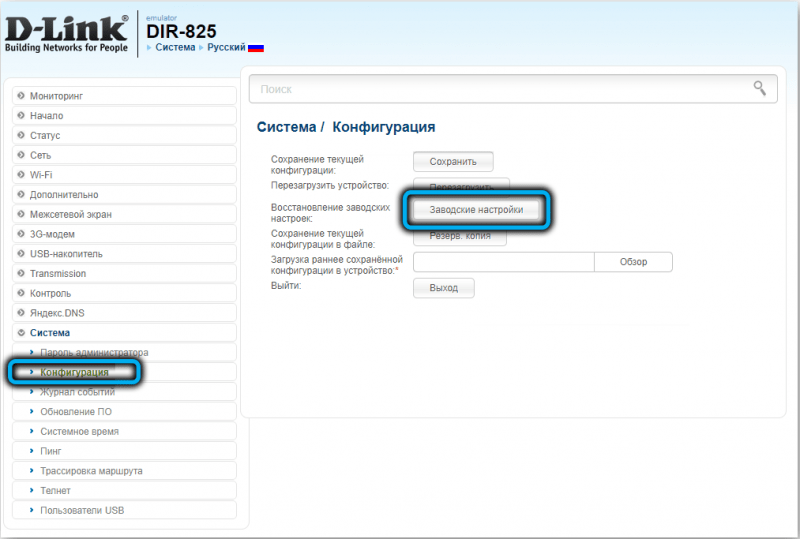
В остальных случаях намного проще выполнить сброс настроек D-Link DIR-825 до заводских через веб-интерфейс, для чего нужно войти во вкладку «Система», выбрать подпункт «Конфигурация» и кликнуть по кнопке «Заводские настройки». Можно также сохранить текущие настройки, нажав соответствующую кнопку, чтобы при необходимости иметь возможность вернуться к исходному состоянию.
Обновление прошивки
Немногие роутеры из этой ценовой категории умеют обновлять прошивку по воздуху, но у D-Link DIR-825 такая возможность имеется. Соответствующая функция доступна во вкладке «Система» в разделе «Обновление ПО». Вам следует более-менее регулярно заходить сюда и нажимать кнопку «Проверить обновления» – если на сервере производителя будет обнаружена свежая прошивка, обновление будет выполнено автоматически.
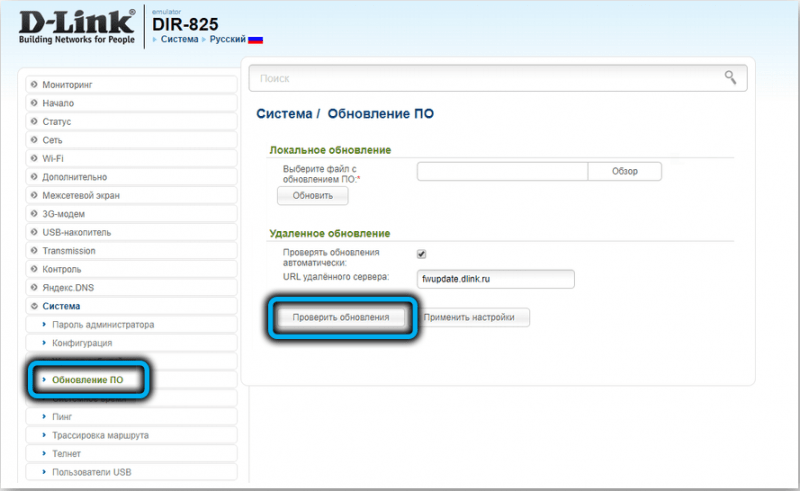
В некоторых случаях более предпочтительным способом может стать ручное обновление микропрограммы (например, вы хотите перейти на более низкую версию прошивки).

Скачать её можно с официального сайта компании, кликнув по кнопке «Загрузки», выбрав нужную версию и нажав кнопку «Скачать». Здесь же можно ознакомиться с изменениями в конкретной версии микропрограммы.
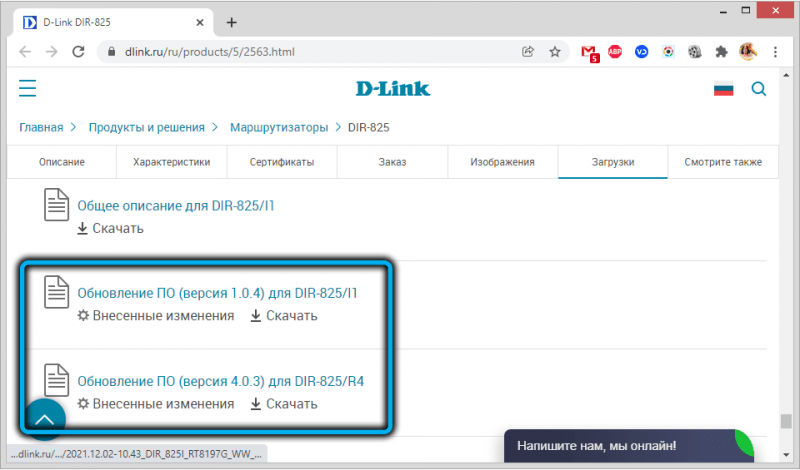
Чтобы прошить роутер, кликните по пункту «Локальное обновление».
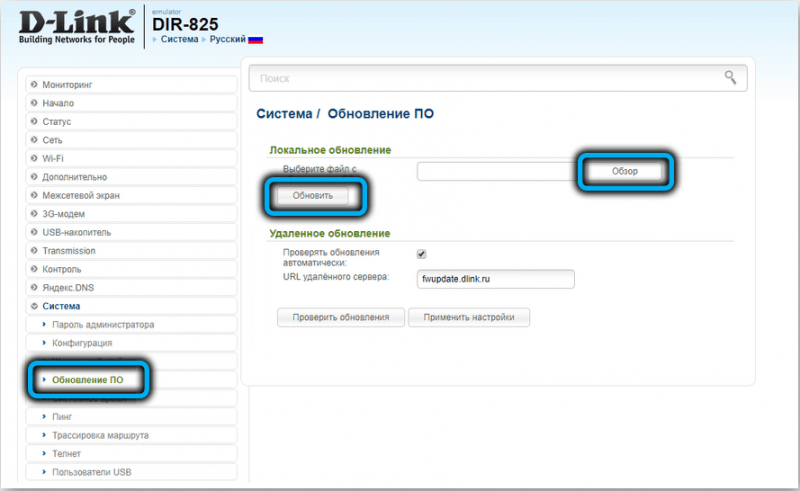
Если у вас остались вопросы по теме статьи, смело задавайте их в комментариях, мы постараемся вам помочь.